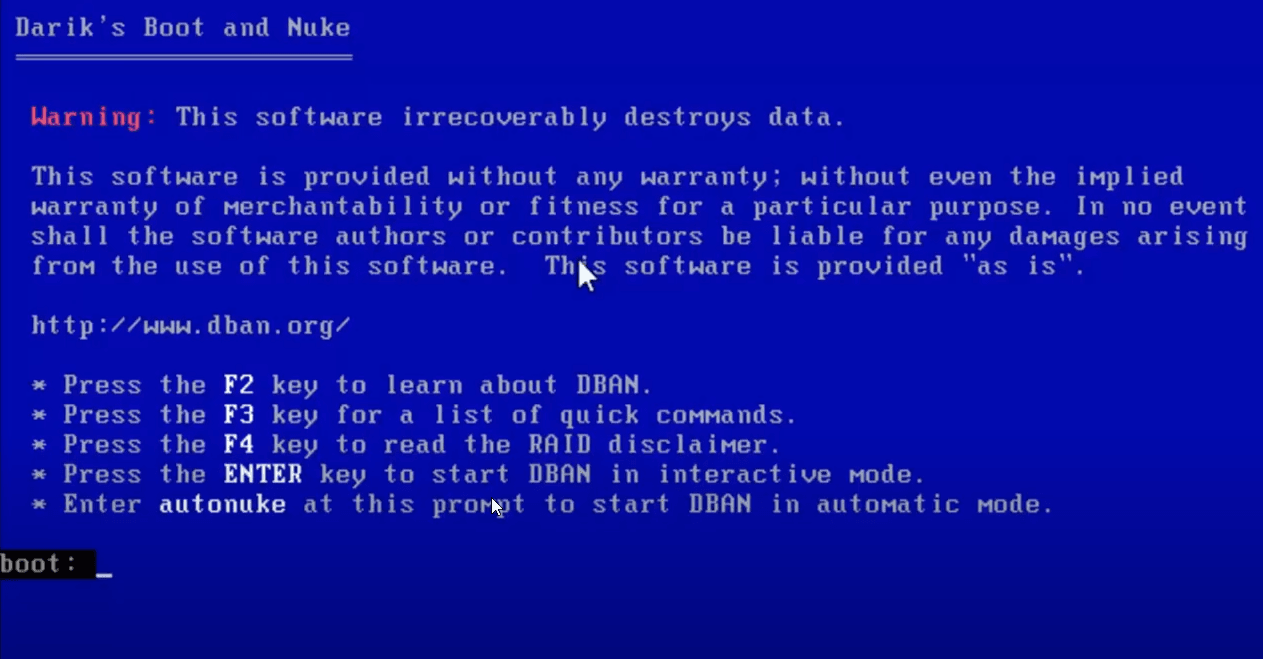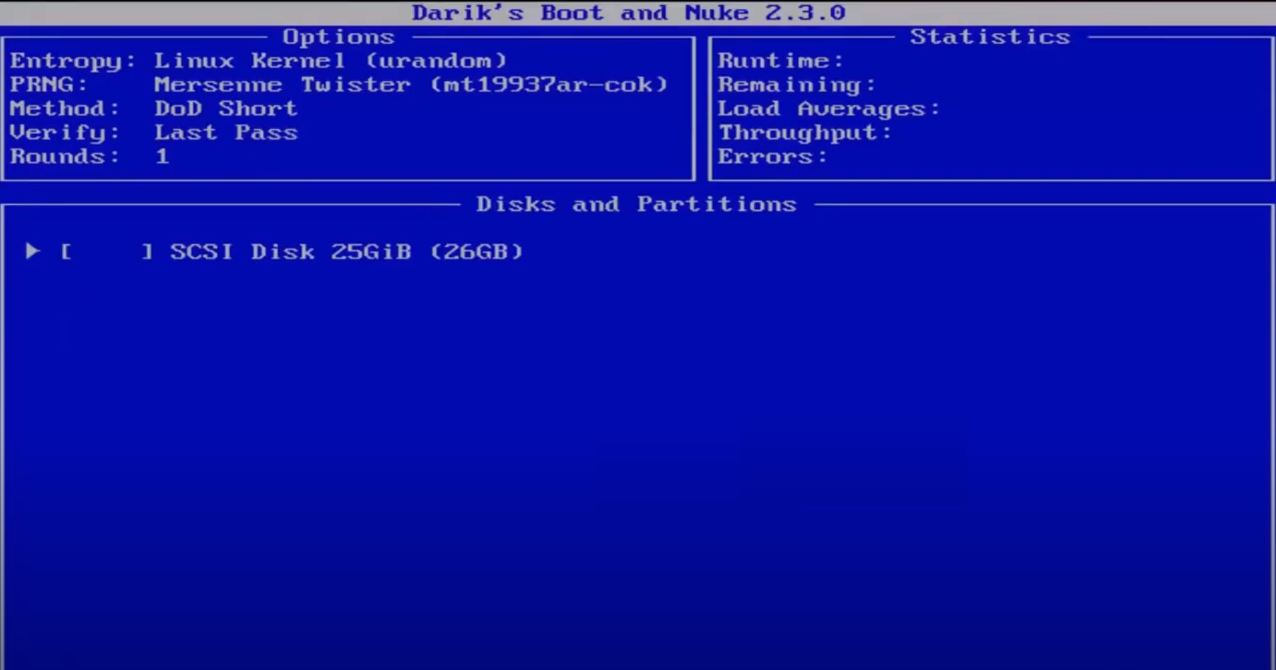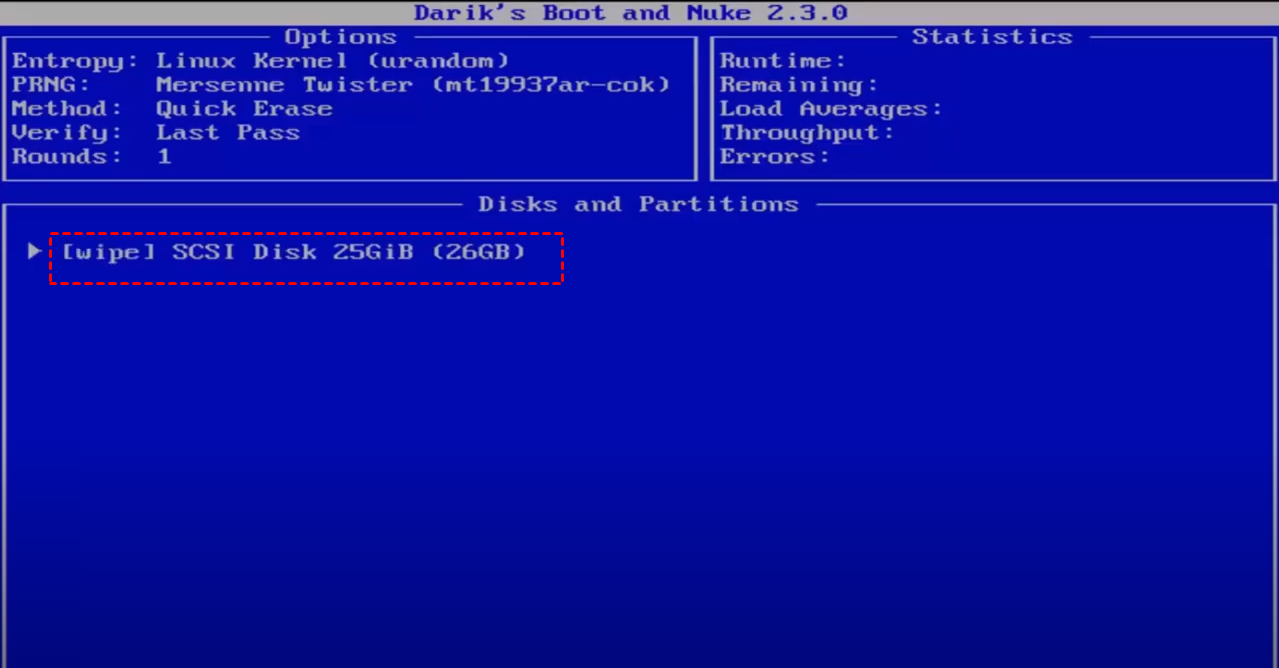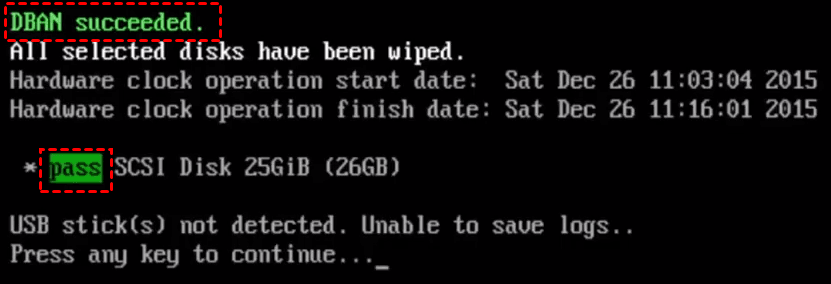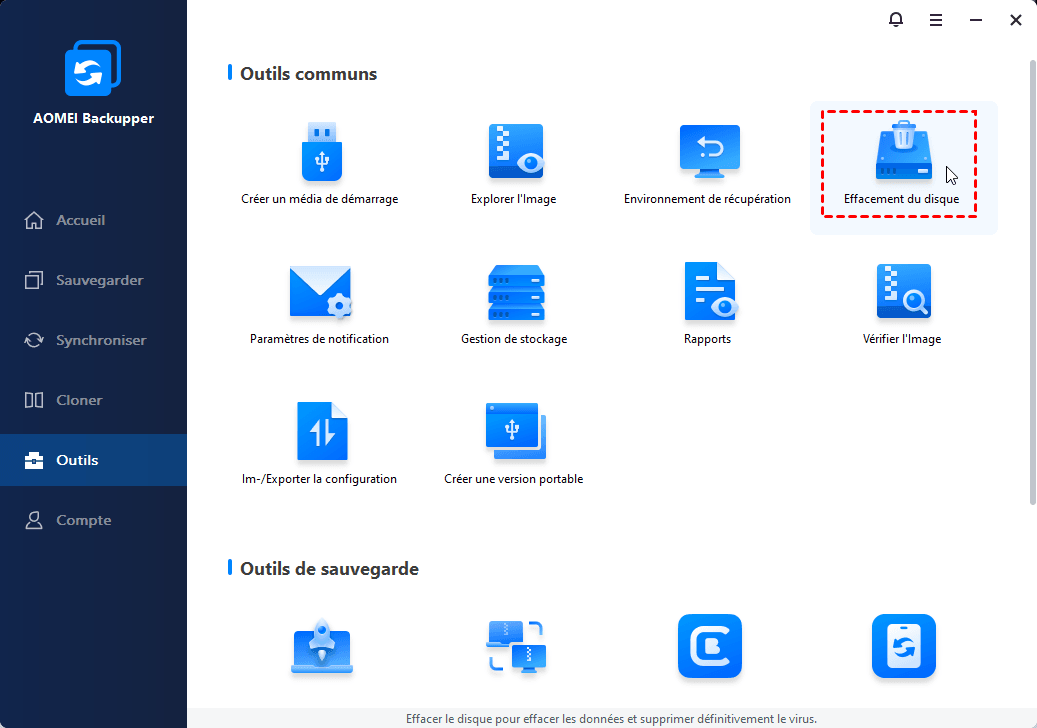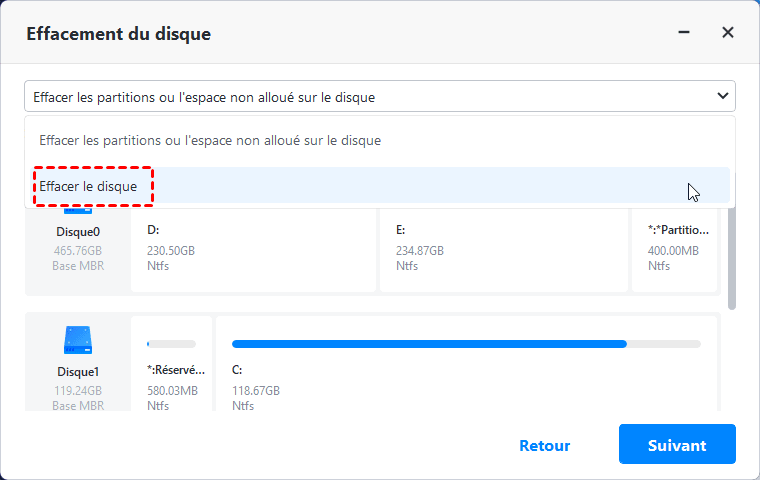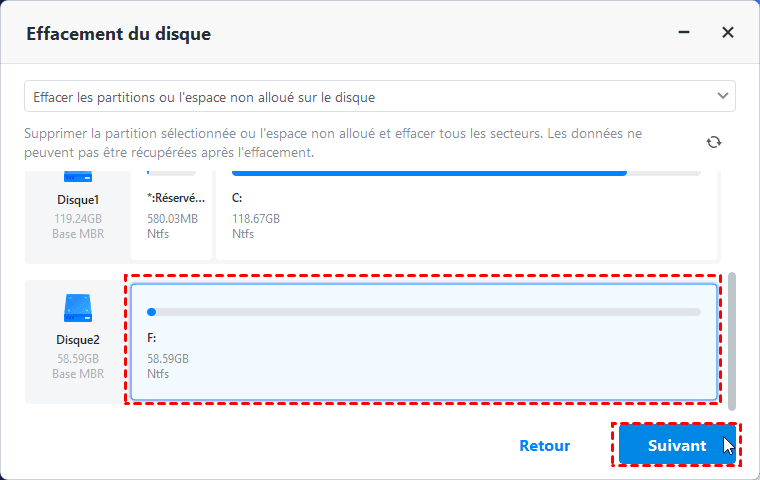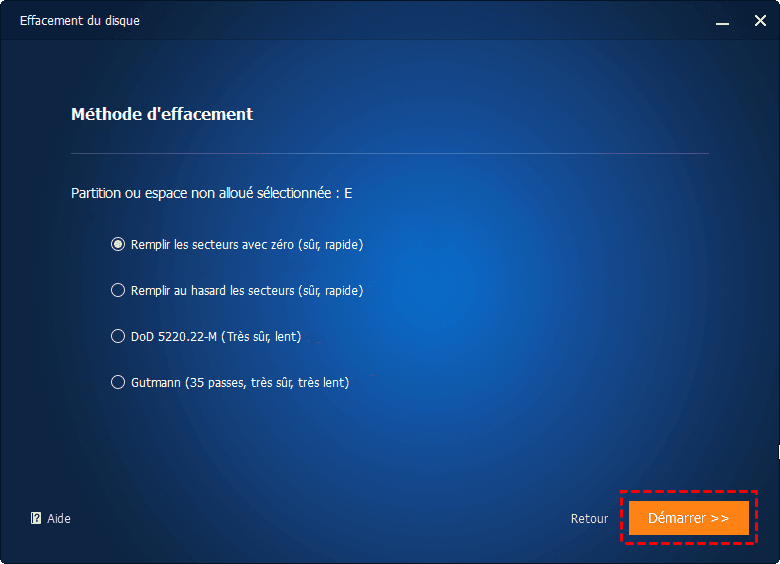Résoudre facilement le problème de DBAN qui ne démarre pas à partir de l'USB pour l'effacement de disque
DBAN ne parvient pas à démarrer à partir d'une clé USB ? Vous apprendrez comment résoudre le problème et découvrirez une autre méthode plus simple. Lisez la suite pour en savoir plus.
Cas d'utilisateur
« J'essaie d'effacer en toute sécurité le disque dur d'un ordinateur portable. J'ai suivi les instructions pour graver l'ISO DBAN sur une clé USB à l'aide du programme « ISO to USB » et j'ai sélectionné USB dans le menu de démarrage avant que Windows ne démarre.
Mais l'ordinateur affiche un écran noir et le message « Auncun système d'exploitation détecté ». Ai-je raté une opération ? Existe-t-il un autre moyen que DBAN pour effacer complètement un disque à partir d'une clé USB ? »
Si vous rencontrez également des problèmes avec DBAN qui ne démarre pas à partir d'une clé USB, cet article vous montrera comment résoudre le problème et vous fournira une méthode plus simple. Vous pouvez lire la suite pour trouver la réponse.
Raisons et solutions à DBAN qui ne démarre pas à partir d'une clé USB
Il y a plusieurs raisons pour lesquelles DBAN ne démarre pas à partir de l'USB, les raisons suivantes sont les plus courantes.
- Ordre de démarrage incorrect dans le BIOS : La première raison est que vous n'avez pas défini USB comme premier ordre de démarrage dans le BIOS.
- Impossible de trouver la liste des séquences de démarrage « périphérique USB » : Si votre ordinateur a été construit vers 2001 ou avant, il se peut qu'il ne dispose pas de cette fonction. Dans certaines versions du BIOS, les périphériques USB sont appelés « périphériques amovibles » ou « périphériques externes ».
- Présence des autres périphériques USB : Si plusieurs périphériques de démarrage sont branchés en même temps, l'ordinateur risque de démarrer sur le mauvais périphérique. La solution la plus simple consiste à supprimer tous les périphériques de stockage USB, à l'exception de celui que vous utilisez actuellement.
- Passer à un autre port USB : Le BIOS de certaines cartes mères ne vérifie que les premiers ports USB. Passez à un autre port USB et redémarrez l'ordinateur.
- BIOS de carte de mère pas à jour : Si votre ordinateur est plus ancien, il se peut que la version du BIOS ne prenne pas en charge le démarrage direct à partir d'un périphérique USB. Essayez d'actualiser le BIOS et de vérifier à nouveau la fonction.
Comment démarrer DBAN à partir d'une clé USB et effacer le disque ?
DBAN, également connu sous le nom de Dariks Boot and Nuke, est un logiciel gratuit d'effacement de disque pour les systèmes Windows. Il peut effacer l'intégralité du disque dur, qu'il s'agisse de données système ou d'autres données. Si vous avez vérifié toutes les raisons mentionnées ci-dessus pour lesquelles DBAN ne démarre pas à partir d'une clé USB, vous pouvez suivre le tutoriel illustré ci-dessous pour commencer à effacer votre disque à l'aide de ce logiciel.
Étape 1. Allez sur le site officiel pour télécharger le programme DBAN et exporter le fichier ISO sur USB.
Étape 2. Définissez la séquence de démarrage pour la clé USB contenant le fichier ISO et redémarrez votre ordinateur. Vous verrez un écran bleu, appuyez sur ENTER pour démarrer DBAN en mode interactif.
Étape 3. Vous verrez alors le disque dur à effacer à l'écran, et tapez M pour connaître les différentes méthodes d'effacement.
Étape 4. Sélectionnez la méthode d'effacement dont vous avez besoin.
Étape 5. Choisissez le disque dur que vous souhaitez effacer, puis appuyez sur Espace.
Étape 6. Appuyez sur F10 pour lancer le processus d'effacement, puis vous verrez que le disque dur a été effacé avec succès.
DBAN UEFI Alternative - AOMEI Backupper
D'une manière générale, DBAN peut répondre aux besoins des utilisateurs qui souhaitent effacer un disque. Cependant, il peut arriver qu'il ne démarre pas à partir d'une clé USB. Si vous rencontrez cette situation, vous pouvez en trouver la cause et y remédier. Il existe également quelques détails auxquels vous devez prêter attention lors de l'utilisation de ce logiciel.
- DBAN ne prend pas en charge l'effacement des disques SSD, car le logiciel ne peut pas reconnaître les disques SSD.
- Il ne peut fonctionner que lorsque le système d'exploitation n'est pas utilisé.
- Il fonctionne à l'aide d'instructions de commande rapide, ce qui fait que de nombreux utilisateurs peuvent avoir du mal à l'utiliser.
- Il n'a pas été mis à jour depuis juin 2015, sa compatibilité peut avoir diminué et certains lecteurs plus récents peuvent ne pas être pris en charge.
En raison des problèmes mentionnés ci-dessus, de nombreux utilisateurs recherchent une alternative DBAN UEFI. Par exemple, AOMEI Backupper Professional est un bon choix.
Ce logiciel vous permet d'effacer le disque alors que le système est en cours d'exécution, de sorte que vous pouvez continuer à travailler normalement avec votre ordinateur pendant l'effacement du disque. Vous pouvez sélectionner la partition, l'espace non alloué ou le disque entier à effacer. Il existe quatre méthodes d'effacement différentes, dont Remplir les secteurs avec zéro, Remplir au hasard les secteurs, DoD 52220.22-M et Gutmann.
En outre, si vous ne disposez pas d'une clé USB bootable, vous pouvez également utiliser ce logiciel pour créer un disque bootable. Il vous permet d'effacer le disque sans démarrer le système.
Comment effacer facilement un disque dans Windows 10
Étape 1. Téléchargez AOMEI Backupper Professional, installez-le et lancez-le. Cliquez sur Outils > Effacement du disque.
Étape 2. Choisissez l'option Effacer le disque, puis cliquez sur Suivant.
Étape 3. Sélectionnez le disque dur que vous souhaitez effacer et cliquez sur Suivant.
Étape 4. Cliquez sur la première option Remplir les secteurs avec zéro, puis cliquez sur Démarrer.
Notes : Si vous souhaitez une approche plus approfondie, vous pouvez choisir les méthodes suivantes :
- Remplir au hasard les secteurs : Si vous souhaitez une méthode plus complète que la première, vous pouvez la choisir.
- DoD 52220.22-M : Cette méthode efface le disque plus complètement que la précédente, et vous pouvez définir vous-même la durée d'effacement, la limite supérieure étant de sept.
- Gutmann : C'est la méthode la plus complète, qui permet d'effacer un disque 32 fois.
Résumé
Lorsque vous rencontrez une situation où DBAN ne démarre pas à partir d'une clé USB, vous pouvez soit vérifier ce qui ne va pas et le réparer, soit choisir d'utiliser une alternative à DBAN - AOMEI Backupper pour vous aider. Je vous recommande de choisir la méthode alternative. En effet, non seulement vous pouvez utiliser votre ordinateur normalement tout en effaçant le disque, mais vous pouvez également créer un disque bootable et l'effacer sans démarrer Windows.
En outre, il s'agit également d'un excellent logiciel de sauvegarde que vous pouvez utiliser pour sauvegarder les fichiers importants avant de les effacer. Si ce logiciel vous intéresse, téléchargez-le et utilisez-le !